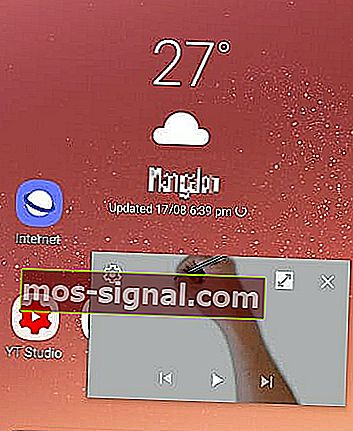[Löst] Youtube-bilden i bilden fungerar inte
- Det utmärkta Bild-i-bild-läget på din YouTube kan sluta fungera av flera anledningar.
- I den här artikeln hjälper vi dig att felsöka din YouTube-app för att få PiP att fungera igen.
- Kolla in vårt dedikerade Fix-avsnitt för mer felsökningsguide.
- Utforska vår grundliga Web & Cloud Hub för mer omfattande guider som kan vara till hjälp.

YouTube introducerade sitt Picture-in-Picture-läge för Chrome-webbläsare först och senare rullade ut samma för Android-smartphones också.
Med detta sagt har vissa Android-användare rapporterat att YouTube Picture-in-Picture inte fungerar.
PiP-läge är endast tillgängligt för alla amerikanska användare och YouTube-premiumanvändare. Om du uppfyller kraven och PiP-läget fortfarande inte fungerar bör den här artikeln hjälpa till.
I den här artikeln har vi listat ett par felsökningssteg som du kan utföra för att lösa YouTube PiP inte fungerar för gott.
Hur kan jag fixa YouTube Picture-in-Picture som inte fungerar på Android?
1. Aktivera bild-i-bild-läge
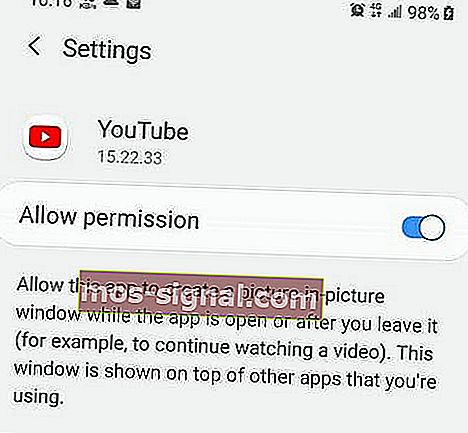
- Tryck på Inställningar på din Android-enhet .
- Tryck på Appar.
- Sök och öppna YouTube- appen från listan över installerade appar.
- Rulla ner till avsnittet Avancerat .
- Klicka på Bild-i-bild.
- Växla omkopplaren till Aktivera bild-i-bild- läge.
- Stäng inställningarna och kontrollera om YouTube PiP-läget fungerar.
Från YouTube-appen
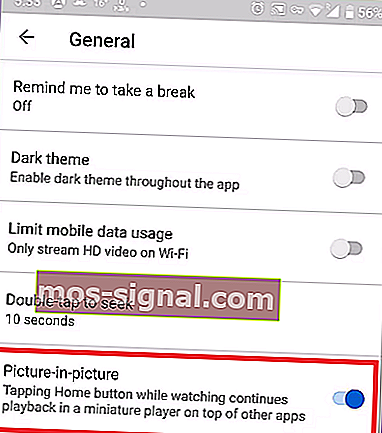
- Tryck på profilikonen .
- Välj Inställningar.
- Öppna fliken Allmänt .
- Se till att funktionen Bild-i-bild är aktiverad.
Inaktiverat PiP-läge i Android-smartphones är en av de vanligaste anledningarna till att användarna inte får PiP att fungera. Se till att läget är aktiverat och kontrollera om det finns några förbättringar.
2. Rensa appcache och data
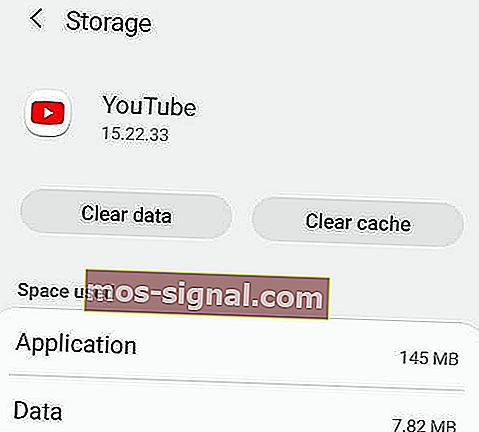
- Öppna Inställningar på din Android-enhet.
- Tryck på Appar.
- Sök och öppna YouTube-appen.
- Tryck på Lagring.
- Tryck på Rensa cache.
- Klicka sedan på Rensa data. Tryck på Rensa data för att bekräfta.
- Stäng inställningar.
- Starta om YouTube-appen och kontrollera om PiP-läget fungerar.
Korrupt appdata och cache kan förhindra att appen fungerar normalt. Försök att rensa appens cache och data för att lösa problemet.
3. Använd YouTube-skrivbordsversionen
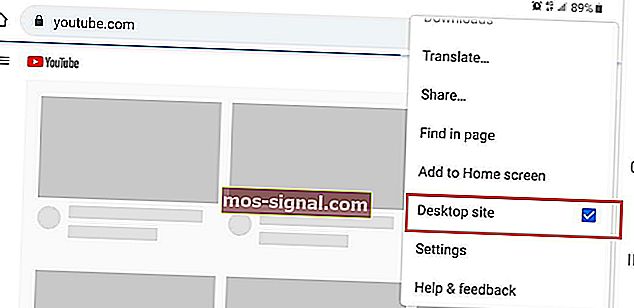
- Öppna Chrome på din Android-telefon .
- Skriv in YouTube.com och tryck go.
- Tryck på de tre punkterna i det övre högra hörnet.
- Aktivera skrivbordsplats. Sidan uppdateras och visar skrivbordsversionen i din webbläsare.
- Öppna nu videon du vill titta på i PiP-läge.
- Gå till helskärmsläge.
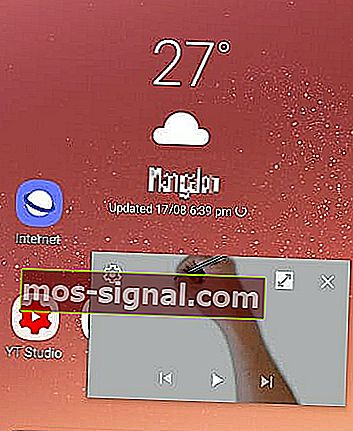
- Så snart videon börjar spelas, tryck på hemknappen.
Där har du ditt PiP-läge utan problem. Ja, den här lösningen kommer med sina egna försiktighetsåtgärder som att behöva hålla webbläsaren öppen etc.
Men med den här metoden kan du använda Picture-in-Picture på YouTube även om du inte är i USA och inte har ett premium-abonnemang på YouTube.
Men om du inte vill gå denna väg har vi en annan lösning som låter dig använda PiP-läge med YouTube-appen.
4. Aktivera PiP med en VPN
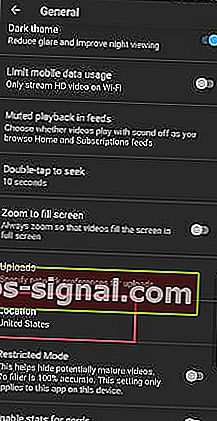
- Ladda ner vilken VPN-klient som helst för din Android-enhet.
- Öppna VPN och anslut till en amerikansk server.
- Öppna YouTube och tryck på din profil.
- Välj Inställning.
- Klicka på Plats och välj USA.
- Gå tillbaka till YouTube hem och spela upp en video.
- Tryck på hemknappen och voila, du borde se PiP fungera.
Med en VPN behöver du inte använda webbläsaren. Se dock till att ha en bra VPN-plan så att du inte slutar tömma VPN-bandbredden.
PiP är en utmärkt funktion för Android-enheter, särskilt för användare som använder YouTube som musikstreaming-app. YouTube har dock begränsat funktionen till endast USA och Premium-prenumeranter.
Problemet med YouTube-bild-i-bild fungerar inte om du har inaktiverat funktionen i YouTube-inställningen. Följ stegen för att felsöka och åtgärda problem med PiP på din Android-telefon och surfplatta.